CF ئاپتوماتىك يىلتىزى ۋە ئۇنىڭ ئەڭ ياخشى تاللاشتىكى تولۇق قوللانمىسى
2022-يىلى 7-مارت • ئارخىپ تۇرغۇزۇلدى: ئوخشىمىغان ئاندروئىد مودېللىرىنىڭ كۆرسەتمىلىرى • ئىسپاتلانغان ھەل قىلىش چارىسى
ئاندىرويىد يانفونىنى يىلتىزىدىن قۇرۇتۇشنى بىلمەيدىغان يېڭى ئىشلەتكۈچىلەر ئۈچۈن ئاندىرويىد يانفونىنى يىلتىز تارتقۇزۇش ھەقىقەتەن بىر جاپالىق جەريان. ئەمما ئاندىرويىد يانفۇنلىرىنى يىلتىز تارتقۇزۇشتىن ئەنسىرەشنىڭ ھاجىتى يوق ، چۈنكى تور بازىرىدا نۇرغۇنلىغان يۇمشاق دېتاللار بار بولۇپ ، ئاندىرويىد كۆچمە تېلېفوننى بىر چېكىش بىلەنلا ئاپتوماتىك يىلتىز تارتقىلى بولىدۇ. بۇ يۇمشاق دېتاللارنى ئىشلەتكەندە ئاندىرويىد يانفونىڭىزنى يىلتىز تارتقۇزۇشتا ھېچقانداق تېخنىكىلىق بىلىم بولۇشىڭىزنىڭ ھاجىتى يوق. بىر قېتىمدىلا بۇ يۇمشاق دېتاللارنى ئىشلىتىپ يانفونىڭىزنى ئاسانلا يىلتىز تارتسىڭىز بولىدۇ. شۇڭا بۈگۈن بۇ قوللانما ئوخشاش بولۇپ ، بىز بۈگۈن CF Auto Root يۇمشاق دېتالىنىڭ ئەڭ ياخشى تاللىشى ئارقىلىق CF Auto Root ھەققىدە سۆزلەپ ئۆتىمىز.
1-قىسىم: CF ئاپتوماتىك يىلتىز دېگەن نېمە
CF Auto RootWindows يۇمشاق دېتالى بولۇپ ، ئىشلەتكۈچىلەر ئاندىرويىد كۆچمە تېلېفونلىرىنى بىر چېكىش بىلەنلا يىلتىز تارتالايدۇ. CF Auto Root يۇمشاق دېتالى Galaxy S1 ، Galaxy s2 ، Galaxy Tab 7 ۋە 50 دىن ئارتۇق ئوخشىمىغان كۆچمە تېلېفون ماركىسىغا ئوخشاش نۇرغۇنلىغان ئاندىرويىد كۆچمە تېلېفونلىرى بىلەن ماسلىشالايدۇ ، ئەمما ئۇ پەقەت Windows ئابونتلىرىغىلا تەمىنلىنىدۇ. . CF Auto يىلتىزىنىڭ يېڭى يۇمشاق دېتاللىرى ئوخشىمىغان ماركىدىكى 300 دىن ئارتۇق ئاندىرويىد يانفونىنى قوللايدۇ. يۇمشاق دېتالنىڭ رەسمىي تور بېتىدىكى چۈشەندۈرۈشكە ئاساسلانغاندا ، بۇ ئاندىرويىد يىلتىزىنى يېڭى ئۆگەنگۈچىلەر ئۈچۈن ئەڭ ياخشى يۇمشاق دېتال. مۇھىم يېرى شۇكى ، بۇ يۇمشاق دېتالنى ھەقسىز ئىشلەتكىلى بولىدۇ ، ھېچقانداق نەرسە خەجلىمەيلا ئىشلىتەلەيسىز. ئادەتتە بارلىق ئاندىرويىد ئۈسكۈنىلىرىنى يىلتىزىدىن قۇرۇتۇشنىڭ بىردىنبىر ئۇسۇلى يوق ، ئەمما نۇرغۇنلىغان ماركىلاردا 300 يۇمشاق دېتال بار. Nexus ئۈسكۈنىلىرىدە بۇنىڭ سىرتىدا ، ئۇ ۋاقىتتا ئۇنى ئىشلەتسىڭىز ئۇ Nexus نىڭ سانلىق مەلۇماتلىرىنى ئاپتوماتىك ئۆچۈرىدۇ. شۇڭا سىز بۇ يۇمشاق دېتالنى ئىشلىتىشتىن بۇرۇن چوقۇم دىققەت قىلىشىڭىز كېرەك ھەمدە سانلىق مەلۇماتلارنى زاپاسلاشتىن بۇرۇن.
2-قىسىم: CF ئاپتوماتىك يىلتىزىنى قانداق قىلىپ ئاندىرويىد تېلېفونىڭىزنى يىلتىز تارتقىلى بولىدۇ
ھازىر CF Auto root يۇمشاق دېتالى ئارقىلىق ئاندىرويىد يانفونىنى يىلتىز تارتقۇزۇش توغرىسىدا مۇلاھىزە قىلىدىغان پەيت كەلدى ، ئەمما يىلتىزنى باشلاشتىن بۇرۇن چوقۇم ئاندىرويىد يانفونىڭىزنىڭ يىلتىزىنى باشلاشتىن بۇرۇن باتارېيەڭىزنىڭ سەۋىيىسى ئەڭ تۆۋەن بولغاندا% 60 بولۇشى كېرەك ھەمدە بارلىق كۆچمە سانلىق مەلۇماتلارنى زاپاسلاش كېرەك. يىلتىز جەريانىنى باشلاشتىن بۇرۇن بىخەتەر جاي. USB چاتقۇچنىڭ قوزغىتىلغانلىقىنى ۋە كومپيۇتېرىڭىزغا USB قوزغاتقۇچ ئورنىتىلغانلىقىغا كاپالەتلىك قىلىڭ. بۇ ئىشلارغا ئەگىشىۋالغاندىن كېيىن ، سىز ئاندىرويىد جەريانىنى يىلتىز تارتىشقا باشلايسىز. تۆۋەندىكى تۆۋەندىكى باسقۇچلارغا ئەگىشىڭ.
1-قەدەم: ھازىر ئاندىرويىد يانفونىڭىزغا مۇۋاپىق بولاقنى چۈشۈرۈشىڭىز كېرەك. CF Auto Root تور بېكىتىدە سامسۇڭ ، سونىي ، HTC ۋە Nexus قاتارلىق 50+ كۆچمە ماركىنىڭ ئوخشىمىغان 300 يۈرۈشلۈكى بار. شۇڭا يانفونىڭىزغا ئاساسەن مۇۋاپىق نەشرىنى ناھايىتى ئەستايىدىللىق بىلەن تاللىشىڭىز كېرەك. بوغچىنى چۈشۈرگەندىن كېيىن ئۇنى كومپيۇتېرغا چىقىرىڭ.
ئاندىرويىد مودېل نومۇرىنى تەكشۈرۈش ئارقىلىق توغرا نەشرىنى تاللىيالايسىز. تەڭشەك> ئاندىرويىد يانفونىڭىزدىكى تېلېفون ھەققىدە مودېل نومۇرىنى تەكشۈرۈڭ.
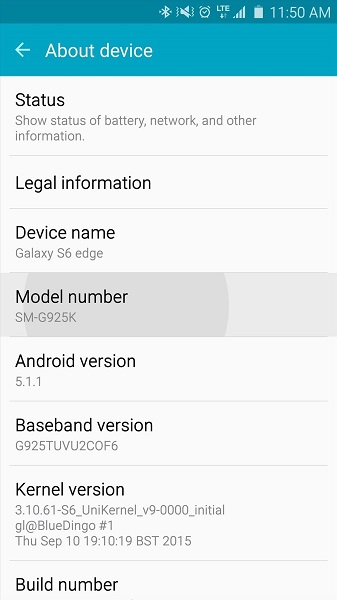
ئىككىنچى قەدەم: مودېل نومۇرىڭىزنى تاپقاندىن كېيىن يانفونىڭىزنىڭ ئاندروئىد نۇسخىسىنى تېپىپ چىقىشىڭىز ھەمدە توغرا بولغان CF Auto Root بولىقىنى چۈشۈرۈشىڭىز كېرەك. ئاندىرويىد نۇسخىسىنى «تەڭشەك> تېلېفون ھەققىدە» دىن تاپالايسىز
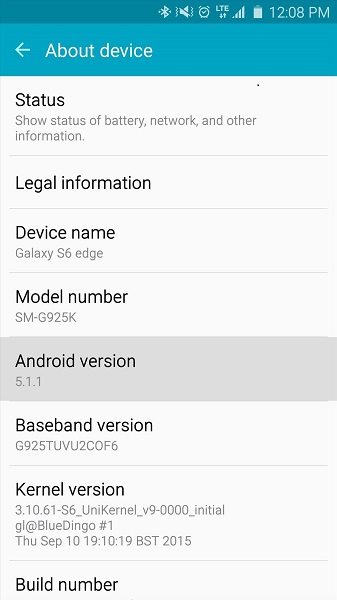
3-قەدەم: يانفونىڭىزغا مۇناسىۋەتلىك بۇ ئۇچۇرلارنى توپلىغاندىن كېيىن تۆۋەندىكى URL دىن CF Auto Root تور بېتىگە كىرىپ ، كۆچمە مودېل نومۇرى ۋە ئاندروئىد نەشرىنى تەكشۈرۈڭ. بوغچىنى چۈشۈرۈش ئۈچۈن ھازىر چۈشۈرۈشنى چېكىڭ.
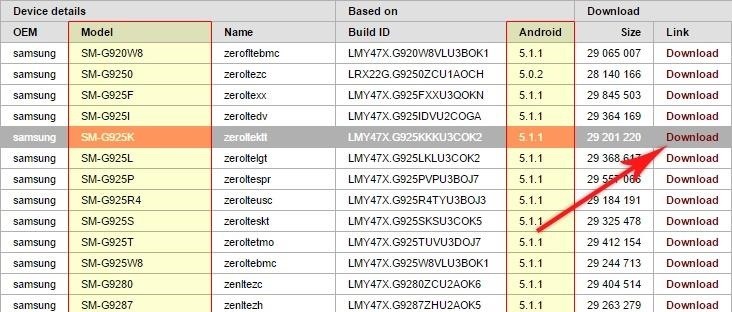
4-قەدەم: بوغچىنى چۈشۈرگەندىن كېيىن چۈشۈرۈلگەن ھۆججەت قىسقۇچ ئورنىغا چىقىپ يۇمشاق دېتال بىلەن ئۇنى كومپيۇتېرىڭىزغا چىقىرىڭ.
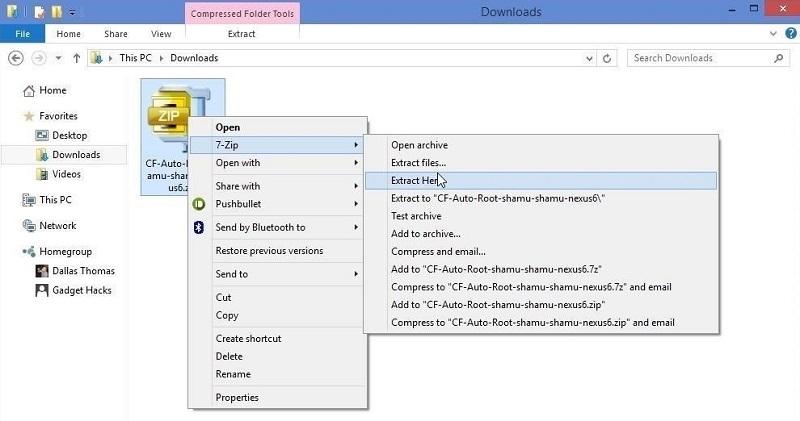
5-قەدەم: بۇ باسقۇچتا مەن سىزگە سامسۇڭ ئۈسكۈنىلىرىنىڭ يىلتىزىنى يىلتىز تارتماقچى. ئەگەر سىز سامسۇڭدىن باشقا ئۈسكۈنىلەرنى ئىشلىتىۋاتقان بولسىڭىز ، بۇ ئۇسۇل ئارقىلىق تېلېفوننى يىلتىز تارتمايسىز.
ئالدى بىلەن سامسۇڭ ئۈسكۈنىسىنى چۈشۈرۈش ھالىتىگە قويۇڭ. ئالدى بىلەن تېلېفوننى ئېتىڭ ھەمدە ئاۋازنى تۆۋەنلىتىش ، ئائىلە ۋە توك كۇنۇپكىسىنى بىللە بېسىڭ. ھازىر USB سىمى ئارقىلىق تېلېفوننى كومپيۇتېر بىلەن ئۇلاڭ.

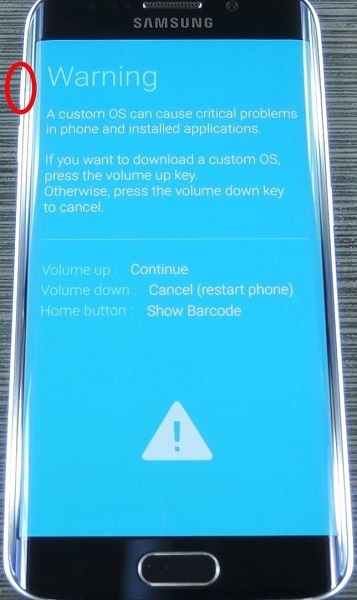
6-قەدەم: ھازىر كومپيۇتېرىڭىزغا كىرىپ ھۆججەتلەرنىڭ ھۆججەت قىسقۇچنى تېپىڭ. Odin3-v3.XXexe نى ئوڭ چېكىپ باشقۇرغۇچى سۈپىتىدە ئىجرا نى چېكىڭ.
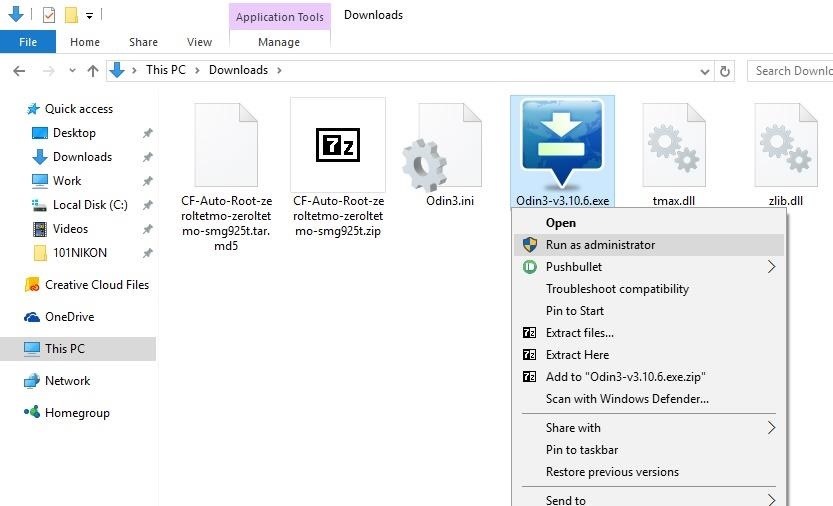
7-قەدەم: ئودىننى ئىجرا قىلغاندىن كېيىن «ID: COM» تۈرىنىڭ ئاستىدىكى كۆك رەڭدە بولغۇچە ساقلاشقا توغرا كېلىدۇ. ئەمدى odin كۆرۈنمە يۈزىدىكى «AP» كۇنۇپكىسىنى بېسىڭ.
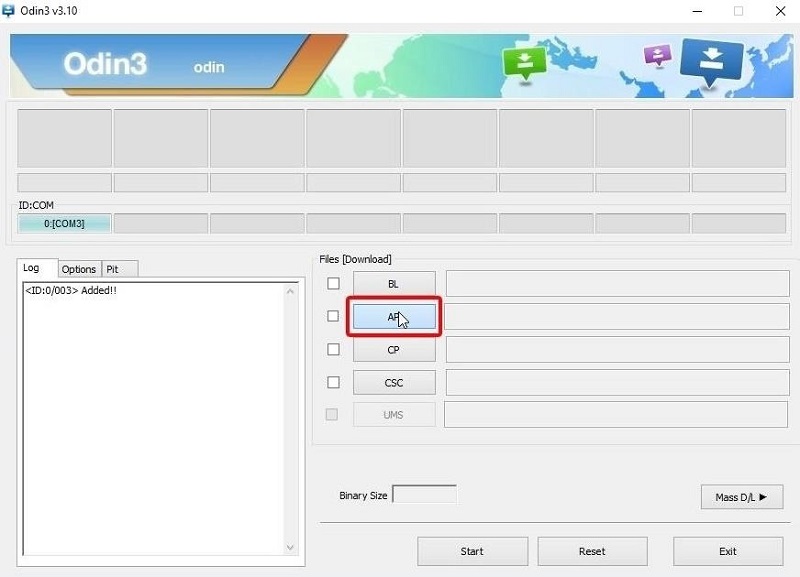
8-قەدەم. ھازىر كۆز ئالدىڭىزدا بىر قاڭقىش كۆزنىكى كۆرۈنىدۇ. سىز CF Auto Root نىڭ ھۆججەتلىرىنى چىقارغان يولنى تېپىشىڭىز كېرەك. ھازىر CF-Auto-Root-XXX-XXX-XXX.tar.md5 ھۆججىتىنى تاللاڭ ۋە ئوچۇق كۇنۇپكىنى بېسىڭ.
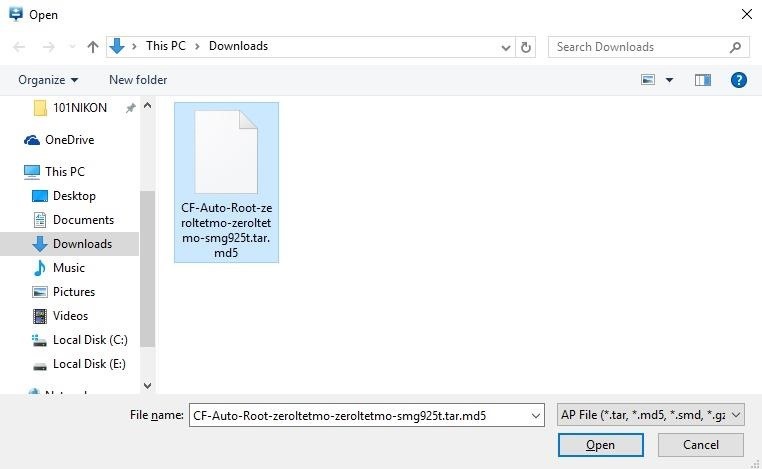
9-قەدەم: خاتىرە بەتكۈچىدىكى ئوچۇق كۇنۇپكىنى باسقاندىن كېيىن «CS دىن ئايرىلىش» تاللانمىسىنى كۆرىسىز ، ئۇنى كۆرگەندىن كېيىن «باشلاش» كۇنۇپكىسىنى بېسىڭ. ھازىر پۈتۈن يىلتىز تارتىش جەريانى ئاپتوماتىك ئاخىرلىشىدۇ. يىلتىزىڭىز تاماملانغاندىن كېيىن تېلېفونىڭىز ئاپتوماتىك قايتا قوزغىلىدۇ.
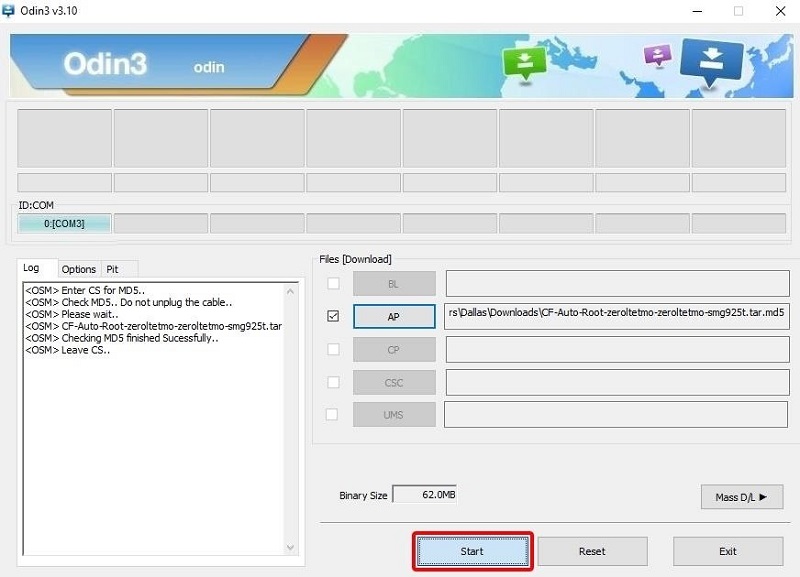
Android Root
- Generic Android Root
- Samsung Root
- يىلتىز سامسۇڭ Galaxy S3
- يىلتىز سامسۇڭ Galaxy S4
- يىلتىز سامسۇڭ Galaxy S5
- 6.0 دىكى Root Note 4
- Root Note 3
- يىلتىز سامسۇڭ S7
- يىلتىز سامسۇڭ J7
- تۈرمىدىن قېچىش سامسۇڭ
- موتورولا يىلتىزى
- LG Root
- HTC Root
- Nexus Root
- سونىي يىلتىزى
- خۇاۋېي يىلتىزى
- جوڭشىڭ يىلتىزى
- Zenfone Root
- Root Alternatives
- KingRoot App
- Root Explorer
- Root Master
- يىلتىز قوراللىرىنى بىر چېكىڭ
- King Root
- Odin Root
- يىلتىز APKs
- CF Auto Root
- يىلتىز APK نى بىر چېكىڭ
- بۇلۇت يىلتىزى
- SRS Root APK
- iRoot APK
- Root Toplists
- ئەپلەرنى يىلتىزسىز يوشۇرۇش
- ھەقسىز ئەپ سېتىۋېلىش ھەقسىز يىلتىز يوق
- يىلتىز ئىشلەتكۈچى ئۈچۈن 50 ئەپ
- Root Browser
- Root File Manager
- Root Firewall يوق
- يىلتىزسىز Wifi نى خاككېرلاڭ
- AZ ئېكران خاتىرىلىگۈچنىڭ تاللاشلىرى
- Button Savior Non Root
- سامسۇڭ يىلتىز ئەپلىرى
- سامسۇڭ يىلتىز يۇمشاق دېتالى
- Android Root Tool
- يىلتىز تارتىشتىن بۇرۇن قىلىشقا تېگىشلىك ئىشلار
- Root Installer
- Root غا ئەڭ ياخشى تېلېفون
- ئەڭ ياخشى Bloatware Removers
- يىلتىزىنى يوشۇرۇش
- Bloatware نى ئۆچۈرۈڭ




James Davis
خىزمەتچى تەھرىر